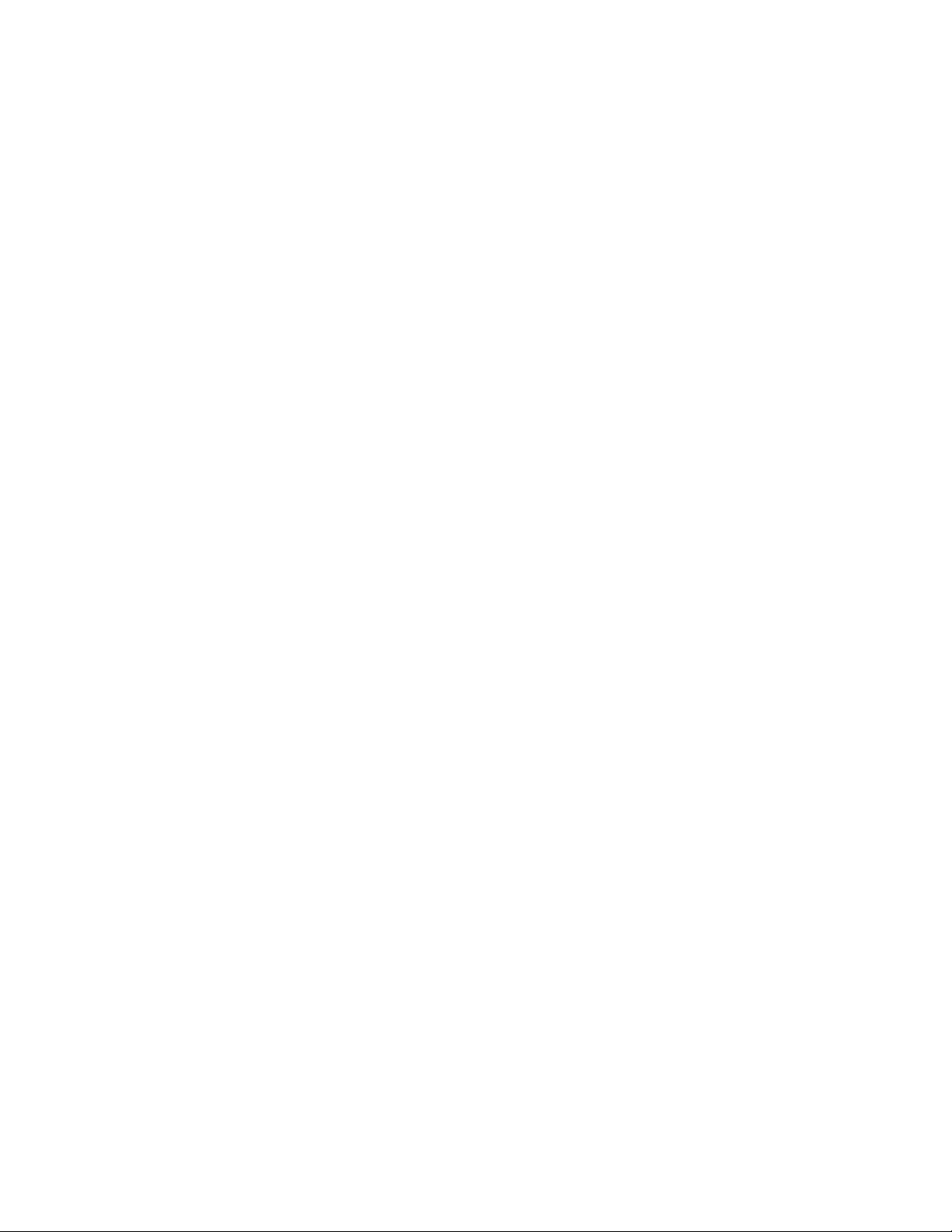
Cải thiện hiệu suất làm việc
qua email với tính năng Mail
Merge của Microsoft Word
Tính năng Mail Merge của chương trình soạn thảo Microsoft Word là 1 trong
những công cụ tuyệt vời dành cho những người thường xuyên làm việc với
văn bản, email... Trong bài viết sau, chúng tôi sẽ trình bày một số bước cơ bản
để sử dụng và quản lý Mail Merge Wizard của Word 2010. Dưới đây là 1 số
công đoạn chúng ta cần tiến hành theo thứ tự.
Tạo danh sách Distribution:
Chức năng Mail Merge dễ dàng giúp chúng ta “thoát” khỏi quá trình nhập dữ liệu
tẻ nhạt bằng cách nhập trực tiếp địa chỉ email từ Outlook, dữ liệu Excel, Access
hoặc Word. Trong số những lựa chọn trên thì Outlook là phù hợp và phổ biến nhất,
tại bước tiếp theo, chúng ta sẽ cùng nhau thực hiện quá trình nhập danh sách dữ
liệu trực tiếp từ Outlook.
Thiết lập Mail Profile:
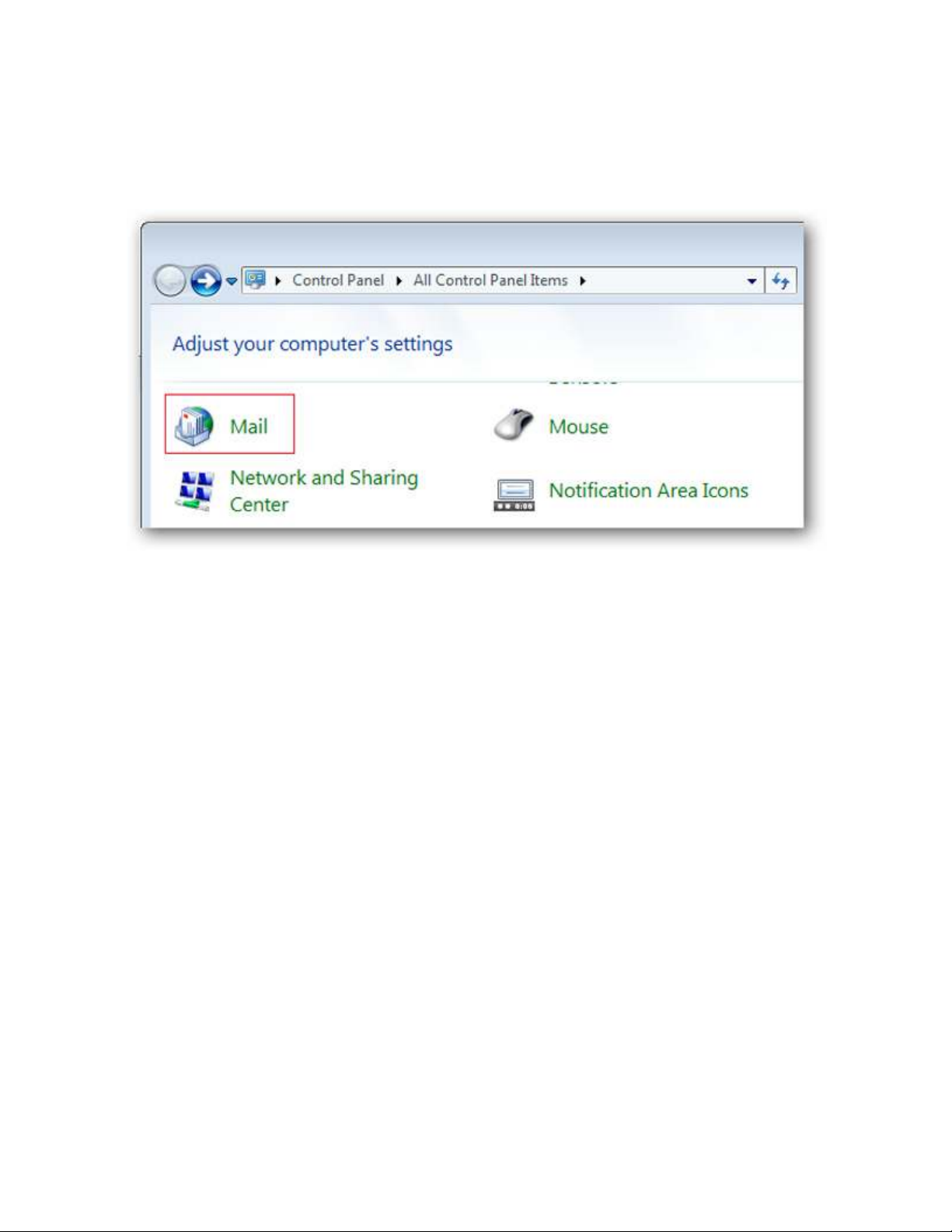
Quá trình thiết lập này sẽ bắt đầu bằng việc tạo Mail Profile để lưu trữ các thông
tin có liên quan như địa chỉ, mật khẩu, thông số kỹ thuật... :
Với mỗi tài khoản, người sử dụng có thể tạo ra từng cấu hình riêng biệt khác nhau:
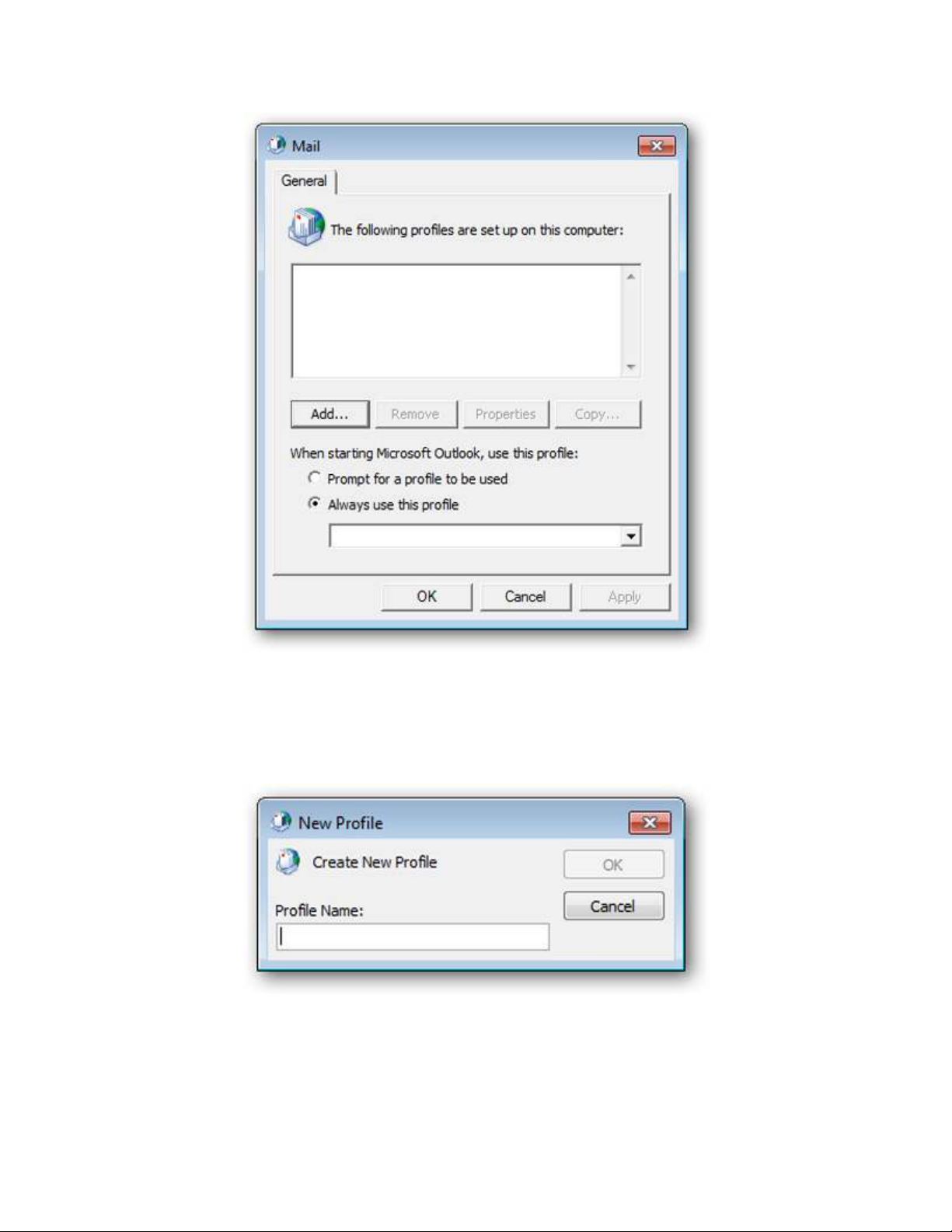
Tên của profile nên đặt sao cho khớp và dễ nhớ với 1 tài khoản email cố định nào
đó:
Các lựa chọn phù hợp để cấu hình email sử dụng địa chỉ bạn nhận được từ phía nhà
cung cấp dịch vụ hoặc tài khoản riêng qua lựa chọn thứ 3:
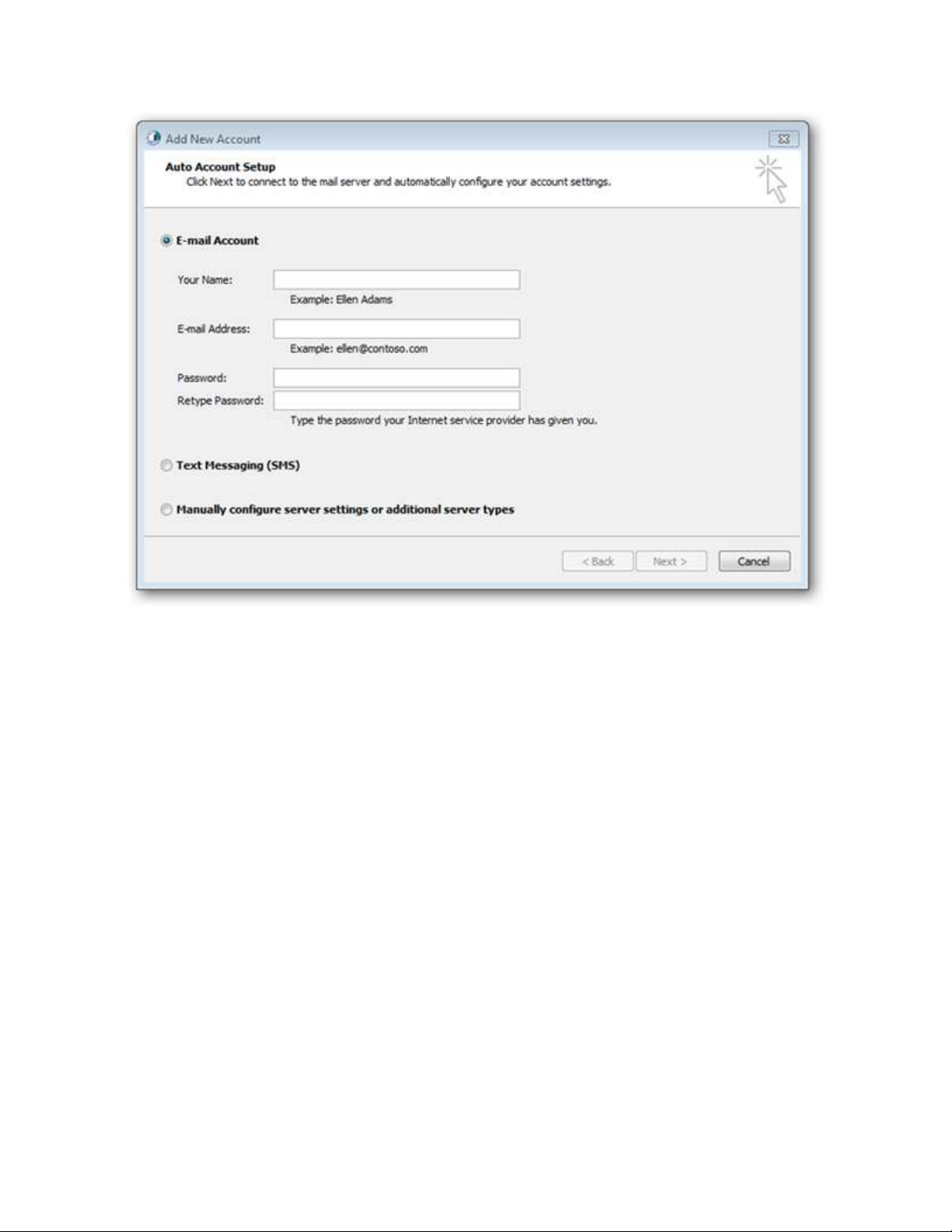
Chọn mục Internet E-mail nếu muốn dùng địa chỉ email hỗ trợ qua giao thức POP,
ví dụ như Gmail:
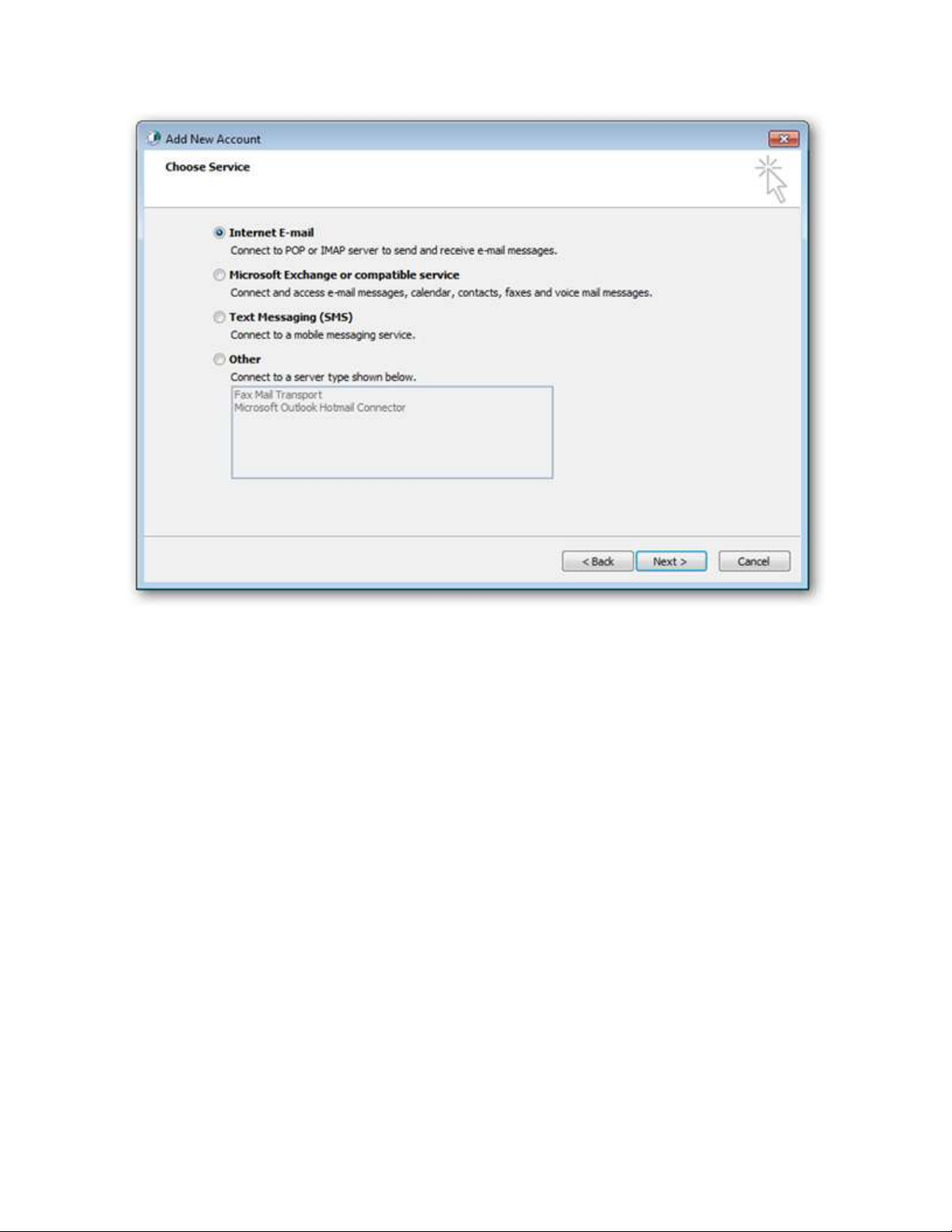
Mỗi nhà cung cấp dịch vụ email đều có cấu hình POP khác nhau, do vậy hãy chắc
chắn bạn lựa chọn và sử dụng đúng những thông số này:












![Đề thi Excel: Tổng hợp [Năm] mới nhất, có đáp án, chuẩn nhất](https://cdn.tailieu.vn/images/document/thumbnail/2025/20251103/21139086@st.hcmuaf.edu.vn/135x160/61461762222060.jpg)


![Bài tập Tin học đại cương [kèm lời giải/ đáp án/ mới nhất]](https://cdn.tailieu.vn/images/document/thumbnail/2025/20251018/pobbniichan@gmail.com/135x160/16651760753844.jpg)
![Bài giảng Nhập môn Tin học và kỹ năng số [Mới nhất]](https://cdn.tailieu.vn/images/document/thumbnail/2025/20251003/thuhangvictory/135x160/33061759734261.jpg)
![Tài liệu ôn tập Lý thuyết và Thực hành môn Tin học [mới nhất/chuẩn nhất]](https://cdn.tailieu.vn/images/document/thumbnail/2025/20251001/kimphuong1001/135x160/49521759302088.jpg)


![Trắc nghiệm Tin học cơ sở: Tổng hợp bài tập và đáp án [mới nhất]](https://cdn.tailieu.vn/images/document/thumbnail/2025/20250919/kimphuong1001/135x160/59911758271235.jpg)


![Giáo trình Lý thuyết PowerPoint: Trung tâm Tin học MS [Chuẩn Nhất]](https://cdn.tailieu.vn/images/document/thumbnail/2025/20250911/hohoainhan_85/135x160/42601757648546.jpg)


